Come abilitare l'autenticazione a due fattori sul tuo account Trello

Segui questi passaggi per abilitare l'autenticazione a due fattori sul tuo account Trello.
Quando si tratta di sicurezza, non ci sono soluzioniche ti proteggerà al 100%. Questo è vero per la sicurezza sia digitale che fisica. Ovviamente, ciò non significa che dovremmo semplicemente sederci e aprire le porte a chiunque voglia marciare dentro. È possibile e bisogna intraprendere azioni per aggiungere il maggior numero possibile di livelli di sicurezza efficaci. In caso di blocco dell'account Trello e dei dati in esso contenuti, sia le password complesse che l'autenticazione a due fattori possono essere molto efficaci.
Come abilitare l'autenticazione a due factory per il tuo account Trello
- Clic account icona.
- Nota: questa è la tua immagine Avatar in alto a destra sulla tua scheda Trello.
- Clic impostazioni
- Clic Configurare l'autenticazione a due fattori
- accedere Nome utente e Parola d'ordine di nuovo per confermare che si desidera abilitare 2FA (autenticazione a due fattori)
- Fare clic sul pulsante con etichetta Aggiungi autenticazione a due fattori
- Nota: Dopo aver fatto clic su questo pulsante, si aprirà una nuova finestra che ti fornirà i codici di backup. Questi possono essere utilizzati nel caso in cui perdessi la tua Two Factor Auth. dispositivo. Assicurati di archiviare questi codici di backup in modo sicuro, se possibile dal computer o archiviarli in un vault password come 1Password.
- Torna alla scheda del browser originale per continuare ad abilitare 2FAT Two Factor Auth sul tuo account.
- Fare clic sul collegamento Usa invece un'app di autenticazione.
- La mia raccomandazione è di utilizzare un'app di autenticazione rispetto ai messaggi di testo SMS. Authy è un'ottima opzione per questo, tuttavia, Microsoft Authenticator o Google Authenticator sono anche buone opzioni.
- Scansione QR Code con l'app Authenticator.
- Immettere il codice a 6 cifre in Casella di verifica, selezionare la casella Ho i miei codici di backup.
- Clicca il Verifica e aggiorna pulsante.
- C'è un timeout abbastanza breve su questo passaggio. Se si attende troppo a lungo per inserire il codice a 6 cifre, verrà richiesto di accedere nuovamente.
Trello ora mostrerà una schermata che ti diceche l'autenticazione a due fattori è ora abilitata. Assicurarsi di disconnettersi e riconnettersi per verificare che tutto funzioni come previsto. Qui è anche possibile spostare 2FA su un dispositivo SMS o disabilitare completamente 2FA sul proprio account Trello.
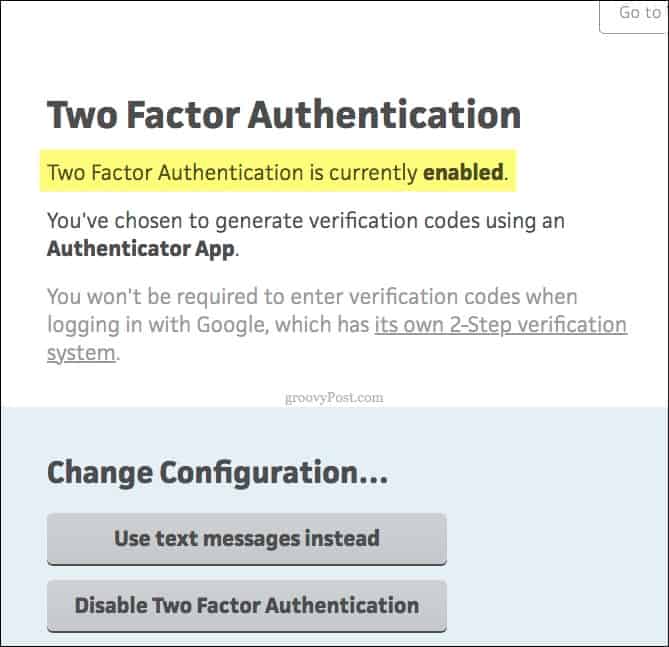










lascia un commento